Todos detestamos cuando un sistema Linux en ejecución se vuelve lento o lento con el tiempo. Es posible que haya invertido en un potente hardware para PC, pero que se vuelva lento cuando ejecuta varias aplicaciones. Los sistemas Linux son conocidos por su resiliencia y velocidad de procesos. Sin embargo, a veces los procesos o servicios tardan más en ejecutarse de lo esperado.
Las razones pueden variar desde aplicaciones del sistema que consumen RAM, muchas aplicaciones innecesarias que consumen recursos del sistema, sistemas mal configurados o recursos de hardware ineficientes que no pueden manejar la demanda creciente.
El sistema Linux proporciona varias herramientas, ajustes y técnicas de autorreparación para mejorar el rendimiento del sistema. Mi primer ajuste es mantener mi sistema optimizado donde instalo solo el software que necesito. Hace una gran diferencia en cuantos procesadores y memoria usa mi sistema. A continuación, el artículo destacará un enfoque simplificado para resolver la lentitud del sistema, como la administración de servicios de inicio, mejoras de hardware, administración de múltiples tareas y consejos para hacer que su navegador sea eficiente. Los ejemplos del artículo se centrarán en los sistemas Fedora y Ubuntu, pero también deberían aplicarse a todas las principales distribuciones de Linux.
Herramientas para monitorear y mejorar el rendimiento del sistema Linux
El mejor enfoque para resolver cualquier problema del sistema es monitorearlo antes de realizar cualquier configuración. Después de identificar el origen de un problema, realiza una actualización y luego inspecciona el sistema por segunda vez para verificar si los cambios realizados generaron los cambios deseados.
La comunidad de Linux proporciona varias herramientas gráficas y de línea de comandos de código abierto para monitorear el rendimiento del sistema. Herramientas como GNOME System Monitor, Conky, Grafana, KDE System Guard, GKrellM y comandos de terminal como top o iotop pueden ayudarlo a clasificar los procesos según el uso de la CPU. Independientemente de la herramienta que elija, asegúrese de verificar el uso del procesador, el uso de la memoria o incluso monitorear otros recursos de hardware, como discos de almacenamiento y almacenamiento USB, herramientas de red o incluso procesadores de gráficos.
Elija un escritorio eficiente
La nueva distribución de Fedora 34 presenta GNOME 40 con algunas características nuevas y ajustes que lo hacen confiable y consistente. A veces, el entorno de escritorio predeterminado de su distribución puede no ser lo suficientemente receptivo y es posible que deba instalar un escritorio más ligero. Me quedo con GNOME 40 y prefiero los ajustes a una nueva instalación, pero puede probar entornos de escritorio como Xfce, LXDE o LXQT que requieren menos recursos para funcionar de manera óptima.
Instale el entorno de escritorio XFCE, LXDE, Cinnamon o LXQT en Fedora Linux con los siguientes pasos.
Compruebe los entornos de escritorio disponibles con el siguiente comando:
$ sudo dnf grouplist -v
Elija e instale su entorno de escritorio favorito.
$ sudo dnf install [desktop_environment]
Ejemplo para instalar escritorio XFCE
$ sudo dnf install @xfce-desktop
El comando instalará un entorno de escritorio menos los paquetes comunes que se habrían instalado cuando instaló Fedora por primera vez.
También puede aumentar la capacidad de respuesta de su entorno de escritorio con los siguientes ajustes del administrador de archivos:
- Intente desactivar los efectos visuales como el compostaje, la animación y las imágenes en miniatura.
- Use administradores de archivos livianos como XFE o Thunar que manejen las funciones esenciales del administrador de archivos de manera eficiente.
- Aprende a usar atajos de teclado.
- Configure su escritorio para usar un administrador de ventanas ligero.
- Puede hacer un esfuerzo adicional cambiando de un escritorio a administradores de ventanas como Fluxbox, JWM y Openbox. Un administrador de ventanas se ejecutará más rápido que un escritorio, pero también es menos fácil de usar y es posible que no tenga íconos o una base de sistema.
Actualización y limpieza del sistema Linux
Mantener su sistema actualizado mejora su rendimiento y eficiencia general. Cada lanzamiento de la distribución de Linux viene con correcciones de errores comunes, parches, actualizaciones y herramientas de código abierto upstream más nuevas. Por ejemplo, Fedora tiene un ciclo de lanzamiento de seis meses, mientras que Canonical lanza una versión de Ubuntu de nivel empresarial con soporte a largo plazo (LTS) cada dos años en abril.
Para realizar una actualización y actualización completa del sistema, tome un café y ejecute los siguientes comandos.
#Fedora $ sudo dnf upgrade --refresh $ sudo dnf autoremove $ sudo dnf update $ sudo reboot
#Ubuntu $ sudo apt-get update $ sudo apt-get upgrade
Limpieza del sistema
Otra clave para mejorar el rendimiento del sistema es mantener su sistema limpio, limpio y libre de archivos o cachés innecesarios en su sistema. Asegúrese de desinstalar las aplicaciones que ya no necesita y elimine los archivos descargados innecesarios.
Ejecute el siguiente comando para eliminar cachés temporales en su sistema:
$ sudo apt-get clean #Ubuntu
Elimine los paquetes y las dependencias no utilizados con el siguiente comando:
$ sudo apt-get autoremove #Ubuntu $ sudo dnf autoremove #Fedora
Habilite el espejo más rápido y los espejos locales
Habilitar el espejo más rápido en Fedora o los espejos locales en Ubuntu puede ayudarlo a acelerar su sistema al descargar las últimas actualizaciones de software. El espejo más rápido es un complemento que determina el espejo geográfico más cercano disponible para descargas más rápidas.
Para habilitar el espejo más rápido en Fedora 34, agregue los siguientes indicadores al archivo de configuración DNF [/etc/dnf/dnf.conf].
echo 'fastestmirror=true' | sudo tee -a /etc/dnf/dnf.conf echo 'max_parallel_downloads=7' | sudo tee -a /etc/dnf/dnf.conf echo 'deltarpm=true' | sudo tee -a /etc/dnf/dnf.conf cat /etc/dnf/dnf.conf # [main] # gpgcheck=1 # installonly_limit=5 # clean_requirements_on_remove=True # skip_if_unavailable=True # fastestmirror=1 # max_parallel_downloads=7
En Ubuntu, puede habilitar espejos locales para descargas de software a través de la configuración del software, o puede usar la herramienta apt-fast para descargar paquetes desde múltiples ubicaciones de manera efectiva. Apt-fast recuperará y descargará paquetes de múltiples conexiones simultáneamente. Puede instalar la herramienta apt-fast a través del PPA oficial con los siguientes comandos:
$ sudo add-apt-repository ppa:apt-fast/stable $ sudo apt-get update $ sudo apt-get install apt-fast
Gestionar los procesos de inicio del sistema
La mayoría de las distribuciones de Linux proporcionan el paquete systemd para administrar y optimizar los servicios y recursos de inicio del sistema. Puede utilizar el paquete de software systemd para poner en marcha su sistema, optimizar procesos, depurar, solucionar problemas de servicios del sistema y mejorar el rendimiento general.
Ejecute el siguiente comando systemd para analizar el tiempo de arranque del sistema y el tiempo que tardó el kernel, el espacio de usuario e initrd en iniciarse durante el arranque.
$ systemd-analyze
Enumere todos los servicios que se ejecutan en el momento del arranque:
$ systemctl list-unit-files –state=enabled
Enumere todos los servicios en ejecución ordenados por tiempo de inicialización con el comando de culpa systemd-analyze:
$ systemd-analyze blame
El comando analizará los procesos y servicios que tardaron mucho tiempo en iniciarse durante el arranque. Si es necesario, deshabilite la ejecución de un servicio en el arranque con el siguiente comando:
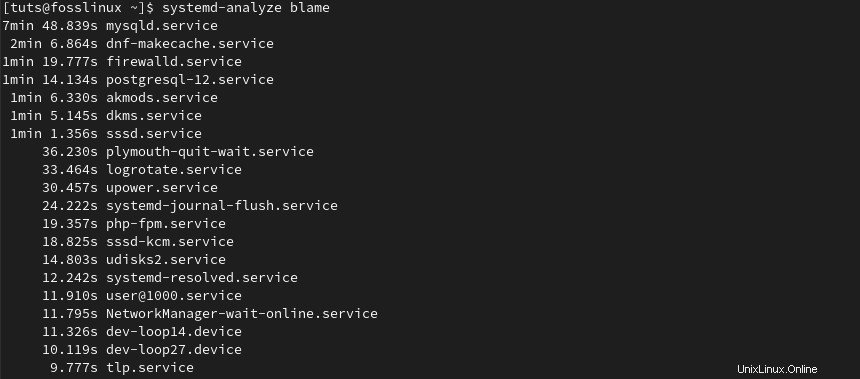
$ sudo systemctl disable foo_service
Otras optimizaciones de systemd
Systemd ofrece tiempos de arranque rápidos, pero puede optimizarlo aún más con los siguientes pasos:
- Considere deshabilitar SELinux agregando selinux=0 en la línea de comandos del kernel. Tenga en cuenta que los administradores de sistemas experimentados recomiendan dejar SElinux activado por razones de seguridad.
- Omita el initrd si usa uno en su sistema Linux.
- Use Journal, la herramienta de registro predeterminada en systemd, y considere desinstalar Syslog.
- Considere eliminar cron y use temporizadores systemd en su lugar.
- Utilice un entorno de escritorio moderno como GNOME 40.
- Verifique y deshabilite cualquier proceso o servicio de arranque innecesario.
- Deshágase de los servicios basados en shell, como los scripts de inicio de SysV, y reemplácelos con archivos unitarios.
Siga leyendo:Cómo administrar los servicios de systemd al inicio.
Instalar precarga para acelerar el tiempo de carga de la aplicación
Preload es un demonio para recopilar y analizar información sobre procesos y servicios que se ejecutan en el sistema. Acelera el tiempo de carga del servicio al almacenar en caché las aplicaciones de uso frecuente, lo que mejora el rendimiento general.
Ejecute el siguiente comando para instalar Preload:
$ sudo apt-get install preload #Ubuntu $ sudo dnf install preload #Fedora
Reinicie su sistema para ejecutar Preload en segundo plano y observe una mejora en los tiempos de carga de su aplicación de uso frecuente.
Evite la multitarea
Aplique los siguientes principios cuando ejecute aplicaciones que consumen muchos recursos, como juegos, editores de video y hosts de máquinas virtuales.
- Ejecute solo una aplicación de acaparamiento de recursos a la vez.
- No ejecute una aplicación que consume muchos recursos en segundo plano.
- Limita la cantidad de aplicaciones que usas a la vez y cierra las que no estés usando.
- Limite la simultaneidad para mejorar el rendimiento de cualquier aplicación en ejecución.
- El procesamiento en segundo plano presenta una oportunidad similar.
- Programe procesos en segundo plano que consumen muchos recursos, como actualizaciones de software, verificación del sistema de archivos, copias de seguridad, copias de imágenes y descargas grandes para las horas no laborables. Las herramientas GUI como KCron o Zeit facilitan la administración y la programación de tareas.
Consejos y ajustes del navegador
Un navegador es una de las aplicaciones que todos ejecutamos a diario. El navegador aumenta nuestra productividad al acceder a correos electrónicos, motores de búsqueda, sitios web de redes sociales o incluso probar aplicaciones web para desarrolladores. Una buena elección de un navegador y ajustes simples harán que su sistema funcione de manera óptima. Prefiero Firefox porque proporciona herramientas avanzadas de desarrollo web, es rápido, de código completamente abierto y es el navegador predeterminado para Fedora.
Estos son algunos ajustes y sugerencias para aprovechar al máximo los recursos y el navegador de su sistema.
- Los rastreadores y los anuncios de sitios web consumen la mayor parte de la CPU que su PC gasta en el procesamiento de páginas. Por lo tanto, debe bloquear anuncios con una extensión de navegador y también bloquear rastreadores. Pruebe herramientas como Privacy Badger, uBlock Origin.
- Desactive la reproducción automática para videos y animaciones con la extensión Desactivar reproducción automática de HTML5 en Firefox o la extensión Yet Another Autoplay Blocker en Chromium o Chrome.
- Elimine todos los complementos y extensiones innecesarios de su navegador.
- Para PC potentes, pruebe navegadores de código abierto multiproceso y multihilo como Firefox o Chromium.
- Use un navegador ligero como Dillo si su PC tiene recursos limitados.
- Ejecute una sola instancia de un navegador a la vez para reducir el consumo de recursos.
- Abra solo unas pocas pestañas a la vez y ciérrelas cuando termine de usarlas.
- Administre JavaScript en su navegador con extensiones para reducir su demanda en su navegador.
- Desinstale y vuelva a instalar su navegador para obtener la última actualización del navegador y deshacerse de cachés de datos dañados y extensiones innecesarias.
Invertir en actualizaciones de hardware
Reemplazar HDD con SSD
Se sabe que las unidades de estado sólido [SSD] tienen tiempos de lectura y escritura más rápidos en comparación con las unidades de disco duro [HDD]. Estas dos unidades funcionan igual, pero los datos en SSD se almacenan en chips de memoria flash interconectados que retienen los datos incluso cuando no fluye energía. En esencia, SSD proporciona arranques más rápidos, transferencias de archivos más rápidas e inicia y ejecuta aplicaciones más rápido. Ya sea que use su PC para juegos, tareas/proyectos escolares, desarrollo o negocios, la velocidad adicional puede ser la diferencia entre llevar su código a producción o entregar su presentación a tiempo. Sin embargo, tenga en cuenta que las SSD son más caras que las unidades HDD.
Actualiza tu memoria RAM
Las distribuciones de Linux como Fedora 34 o Ubuntu 18.04 requieren al menos 2 GB de RAM para instalarse y ejecutarse correctamente. Debe aumentar la memoria RAM del sistema si ejecuta software de uso intensivo de recursos para juegos, videos o software de gráficos. Puede adquirir el modelo ideal que se ajuste a las ranuras de RAM de su computadora e instalarlo manualmente en su PC.
Ejecute los siguientes comandos para saber cuánta RAM está usando su sistema:
$ free –m
También puede usar # top o # htop para obtener más información sobre el uso de RAM.
# top # htop
Aumentar el espacio de intercambio
El espacio 'Intercambiar' puede ayudar a mejorar el rendimiento del sistema si su computadora no tiene suficiente RAM para procesar. Cuando instale una distribución por primera vez, asegúrese de dedicar un espacio de partición de intercambio que sea aproximadamente del tamaño de su RAM. Por ejemplo, si su sistema tiene 4 GB de RAM, configure una partición de intercambio de 4 GB. También puede aumentar su tamaño de intercambio usando el administrador de discos Gparted disponible tanto en Fedora como en Ubuntu.
Reducción del sobrecalentamiento del sistema
Una computadora que se sobrecalienta siempre funciona lentamente y puede afectar negativamente el rendimiento general del sistema. Puede usar TLP y cpufreq para ayudarlo a reducir y administrar el sobrecalentamiento en su sistema. cpufreq permite a los usuarios modificar los algoritmos de la CPU y permitir que los procesadores del sistema ajusten su frecuencia según la temperatura de la computadora y el consumo de energía.
Instale CPUFREO usando el siguiente comando:
$ sudo apt-get install indicator-cpufreq
TLP es una utilidad de administración de energía que puede ayudarlo a optimizar la batería de su computadora portátil y ver sus informes de consumo de energía. Pero, primero, debe instalar TLP y dejar que funcione en segundo plano.
Ejecute los siguientes comandos para instalar TLP:
Ubuntu sudo add-apt-repository ppa:linrunner/tlp sudo apt-get update sudo apt-get install tlp tlp-rdw
Fedora $ sudo dnf install tlp tlp-rdw
Ejecute el siguiente comando para comenzar a usar TLP:
sudo tlp start
El comando iniciará TLP y permitirá que se ejecute como un proceso en segundo plano.
Luego, ejecute el siguiente comando para ver la información y el estado de la batería.
$ sudo tlp-stat -b
Conclusión
El artículo destaca algunas causas comunes de la lentitud del sistema, herramientas y métodos para ayudarlo a diagnosticar su sistema. También mostramos cómo solucionar problemas o evitarlos por completo mediante la aplicación de algunas prácticas recomendadas y ajustes sencillos de systemd, PC y navegador. Y en caso de que tenga recursos de hardware limitados, puede ahorrar algo de dinero extra e invertir en RAM adicional y hardware SSD.
¡Comparta los consejos de rendimiento que utiliza para su sistema!